Aug 14, 2025 • Categoría: Reparación de Correo Electrónico • Soluciones probadas
Si bien Microsoft ha aumentado el tamaño del PST en Outlook 2016, muchos usuarios aún reciben el mensaje que dice: "Tu buzón está lleno, no puedes enviar mensajes". Bueno, este mensaje de error ocurre cuando el archivo PST de Outlook alcanzó su límite máximo de almacenamiento. Para corregir el error, debes minimizar el tamaño del buzón en tu Outlook. En esta publicación, te guiaremos a través de cuatro formas de reducir el tamaño del buzón de Outlook para resolver el problema de error del buzón lleno de Outlook.
Parte 1: ¿Cómo corregir el error del buzón de Outlook lleno reduciendo el tamaño del buzón de Outlook?
Como mencionamos antes, el principal culpable de encontrar el error del buzón de correo de Outlook lleno, es que el archivo PST de Outlook alcanza su límite de almacenamiento. Por lo que, minimizar el tamaño del buzón podría corregir el error. Por lo tanto, a continuación, presentamos cuatro formas de hacerlo.
Método 1: Archivar elementos más antiguos
Lo primero que puedes hacer para reducir el tamaño de tu buzón es archivar los elementos más antiguos. Por lo tanto, sigue los pasos a continuación para aprender cómo hacerlo:
Paso 1: En Outlook 2013, ve a "Archivo">"Información">"Herramientas de limpieza>Archivo. Para Outlook 2016, ve a "Archivo">"Información">"Herramientas">"Limpiar elementos antiguos".
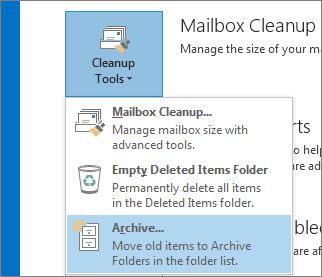
Paso 2: Toca la opción "Archivar esta carpeta y todas las subcarpetas" y selecciona la carpeta que te gustaría archivar.
Paso 3: En la opción "Archivar elementos anteriores a", escribe una fecha.
Paso 4: Marca la casilla "Incluir elementos con" No autoarchivar" para archivar carpetas individuales.
Paso 5: Presiona el botón "Aceptar"
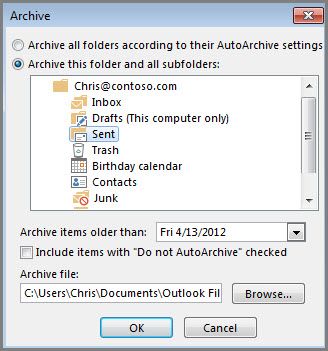
Método 2: Vaciar la carpeta de Elementos eliminados y la carpeta de Correo no deseado
Otra forma de reducir el tamaño del buzón en Outlook es vaciar la carpeta de elementos eliminados y la carpeta de correo no deseado. Puedes deshacerte rápidamente de tus elementos eliminados vaciando la carpeta Elementos eliminados automáticamente cuando cierres o salga de Outlook. Para hacerlo, sigue los pasos a continuación:
Paso 1: En Outlook, ve a la pestaña "Archivos>"Opciones">"Avanzado".
Paso 2: En la opción "Iniciar y salir de Outlook", elije la opción "Vaciar la carpeta de elementos eliminados al salir de Outlook".
Paso 3: Haz clic en el botón "Aceptar" para aplicarlo.
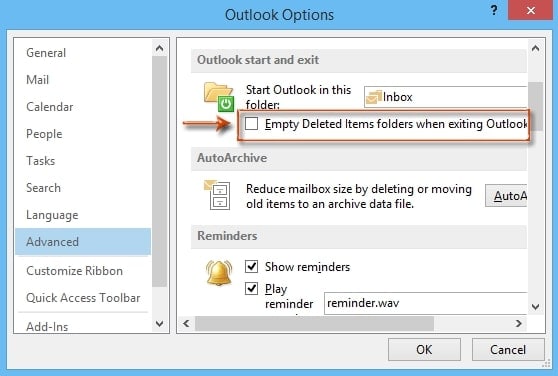
Si deseas borrar los elementos eliminados manualmente, entonces localiza y toca con el botón derecho la carpeta "Elementos eliminados" y toca "Vaciar carpeta" en el menú de acceso directo ("Vaciar carpeta Elementos eliminados" en Outlook 2010).
Método 3: Almacenar archivos adjuntos fuera de tu buzón
No guardes archivos adjuntos en Outlook. En su lugar, guárdalos fuera de tu buzón en una carpeta personal en tu disco duro o en el disco que le corresponde. Por ejemplo, guárdalos en sus respectivos lugares: la carpeta Documentos, la carpeta Vídeos o la carpeta Imágenes, etc.
Paso 1: En Outlook, haz clic en el archivo adjunto que deseas guardar fuera de tu buzón.
Paso 2: Selecciona la opción "Guardar como" y elige la ubicación en tu disco duro donde deseas guardar el archivo adjunto.
No olvides eliminar un archivo adjunto en Outlook que guardes fuera de tu buzón.
Método 4: Eliminar correos electrónicos y archivos adjuntos
Para corregir el error del buzón de correo lleno de Outlook, puedes deshacerte de los correos electrónicos y archivos adjuntos de Outlook de gran tamaño. Sigue los pasos a continuación para aprender cómo hacerlo:
Paso 2: Abre Outlook. Ve a la lista de carpetas, selecciona "Buscar carpetas" y luego elige "Nueva carpeta de búsqueda".
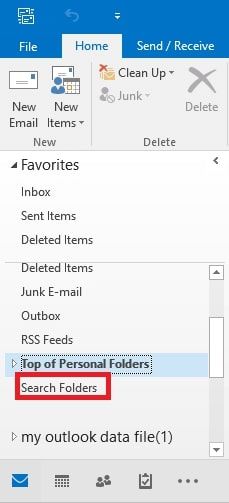
Paso 2: Desplázate hacia abajo en la lista y selecciona "Correo grande" en "Organización del correo". Luego, haz clic en "Seleccionar" en "Personalizar carpeta de búsqueda".
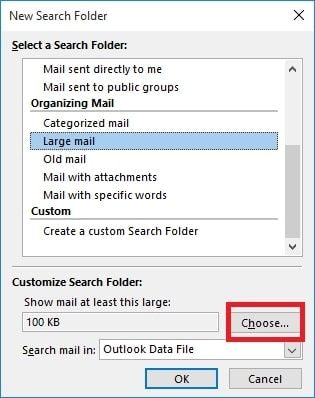
Paso 3: Especifica el tamaño en el cuadro "Mostrar correo más grande que" y presiona "Aceptar".
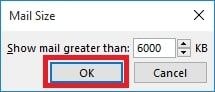
Paso 4: Haz clic en "Aceptar" nuevamente y se creará una carpeta con el nombre "Más grande que *Tamaño*" en "Carpetas de búsqueda".
Cuando encuentres un problema de error de buzón lleno, abre las Carpetas de búsqueda, selecciona la carpeta recién creada y elimina los correos que no son importantes.
Método 5: Utilizar la función de herramientas de limpieza de Outlook
Aprovecha las funciones de las herramientas de limpieza de Outlook para reducir el tamaño del buzón. Entonces, sigue los pasos a continuación:
Paso 1: Ve a "Archivo">"Información">"Herramientas de limpieza">"Limpieza del buzón" en Outlook.
Paso 2: Elige "Ver tamaño del buzón", "Buscar elementos más antiguos que", "Buscar elementos más grandes que", "Ver tamaño de elementos eliminados", "Vaciar carpeta Elementos eliminados", "Vaciar Conflictos" o "Ver tamaño de conflictos" para ejecutar la operación deseada.
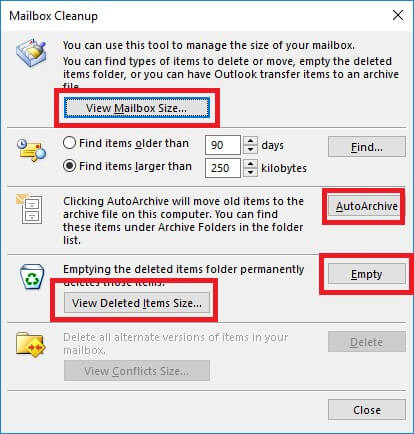
Parte 2: ¿Qué hacer si el error del buzón de correo de Outlook está lleno sigue ocurriendo?
Cuando nada funciona para corregir el error del buzón de Outlook lleno, hay una herramienta que vendrá a rescatarte. Stellar Reparación de Outlook te ayudará a resolver el error con unos pocos clics.
Simplemente obtén el software del sitio web oficial e instálalo en tu sistema. Una vez que el software esté listo para usarse, sigue la guía a continuación:
Paso 1: Agrega el archivo PST:
Inicia el programa y haz clic en la opción "Seleccionar PST de Outlook" en la pestaña Inicio. Se abrirá un pequeño cuadro de diálogo para examinar o encontrar el archivo.
Carga el archivo en el software directamente si conoces la ubicación. De lo contrario, el software puede encontrar el archivo automáticamente y cargarlo.

Paso 2: Repara el archivo PST:
Pulsa el botón Reparar y se iniciará el proceso. Puedes ver la reparación en curso en la pantalla y, cuando finalice la reparación, el archivo también estará disponible para una vista previa.

Paso 3: Guarda el archivo reparado:
La vista previa ayudará a garantizar que todos los datos dentro del archivo estén intactos y ahora puedes guardar el archivo reparado. Haz clic en la opción Guardar archivo reparado y el error desaparecerá poco después.

Conclusión:
Lo más probable es que puedas corregir el error de buzón de Outlook lleno, simplemente reduciendo el tamaño de tu buzón. Pero, si eso no te ayuda, ¡¡no te preocupes !! Prueba Stellar Reparación de Outlook, ya que es posible que haya algún problema con tu archivo PST de Outlook. Esta herramienta puede ayudarte a reparar el archivo PST sin esfuerzo y, en consecuencia, también a solucionar tu problema.
Soluciones para correos
- Borrar y recuperar correos
- 1.Recuperar correos eliminados
- 2.Recuperar calendario en Outlook
- 3.Recuperar archivos eliminados del correo electrónico
- Reparar correos
- 1.Outlook no conecta al servidor
- 2.Outlook no recibe correos
- 3.Error de envío y recepción de Outlook
- Recuperar contraseña olvidada





Alfonso Cervera
staff Editor